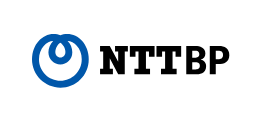フリーWi-Fiのご利用でのよくあるお問い合わせ
フリーWi-Fiのご利用にあたって便利な情報やよくあるお問い合わせをまとめました。
■スマートフォンアプリ「Japan Wi-Fi auto-connect」をご利用の場合はこちら
■法人のお客さまの問い合わせはこちら
-
Q
フリーWi-Fiを利用できる端末を教えてください
-
A
スマートフォンやパソコンでご利用いただけます。
当社にて動作確認済のOSおよびバージョン(世代)は以下のとおりです。OS Android OS iOS Windows OS Mac OS バージョン 12、13、14、15 16、17、18 10、11 15 ※2025年6月時点
なお、ご利用端末の設定やお使いのアプリ、また、Wi-Fiスポットの通信状況によってはフリーWi-Fiをご利用いただけない場合があります。
〈参考〉
OSメーカーのサポートが終了しているバージョン(世代)は、インターネットご利用時のセキュリティ(安全面)の観点から、バージョンアップいただくかご利用を控えていただくよう各メーカーからご案内されています。 -
Q
インターネットにつながらない
-
A
フリーWi-Fiのご利用にあたって、利用登録が必要となります。利用したいフリーWi-FiのSSID(ネットワーク名)に接続すると、利用登録画面が表示されますので、以降は画面の案内にしたがって登録手続きをお願いします。
利用登録画面が表示されない場合は、利用したいフリーWi-FiのSSIDに接続していることを確認した後、ブラウザを起動して、以下のURLを入力してください。
パソコンからのご利用で、プロキシの設定を行っている場合は、その設定をOFFにしてからブラウザの再起動をお試しください。
DNSの設定を手動で設定されている(GoogleのパブリックDNS(8.8.8.8)等)場合は、自動取得に変更いただきご利用ください。
http://jwifi.jpにアクセスしても、ログイン画面が開かない場合は、こちらもあわせてご確認ください。
http://jwifi.jpにアクセスしても、ログイン画面が開かない
また、上記以外にもインターネットにつながらない要因はさまざまです。
どの手順まで成功して、どこでつまづいたのかをチェックしてみてください。Wi-Fiログイン画面での手動接続におけるご利用方法とフロー別のトラブルシューティング
-
Q
スマホではインターネットにつながるが、パソコンだとつながらない
-
A
利用登録画面が表示されない場合は、利用したいフリーWi-FiのSSIDに接続していることを確認した後、ブラウザを起動して、以下のURLを入力してください。
- Q
入力したアドレスにメールが届かない
AフリーWi-Fiのご利用の際に本登録用のメールが届かない場合には、いくつかの原因が考えられます。
よくあるケースを以下にまとめましたので、ご確認ください。
- 本登録用のメールは、送信後すぐに届かない場合があります。数分程度お待ちいただけると、届くこともございます。
- 迷惑メールフォルダに振り分けられている可能性があります。一度、そちらもご確認ください。
- @wifi-cloud.jp からのメールを受信できるよう、設定をご確認ください。
- 入力されたメールアドレスに間違いがないか、再度ご確認をお願いいたします。
このほか、過去に当社の提供するいずれかのフリーWi-Fiスポットで、メール配信停止のお手続きをしている場合、ほかのすべてのフリーWi-Fiスポットで本登録メールが配信されません。
もし、過去にメール配信停止のお手続きをしている場合は、その際のメールに記載されたリンク先より、再配信のご登録をいただくことができます。
以下でもご案内していますので、あわせてご確認ください。メールアドレスで利用登録する | メールが届かない場合
- Q
利用登録はできたが、Wi-Fiでインターネットにつながらない(LTE/4G/5G接続での通信に切り替わってしまう)。【Android】
AWi-FiをONに設定していても、意図せずLTE/4G/5G接続での通信に切り替わる場合は、Wi-Fiの設定「接続不良のとき無効にする」(または「スマートネットワーク切り替え」)をご確認ください。
①ホーム画面にて、アプリボタンをタップ
②「設定」
③「Wi-Fi」
④メニューをタップして「詳細設定」を選択
⑤「接続不良のとき無効にする」(または「スマートネットワーク切り替え」)設定をOFFにすることで症状が改善されるかどうかをご確認ください。- Q
フリーWi-Fiを利用する際に、メールアドレスで登録をするとエラーになる 【iOS15以降】
AiOS15以降の端末で一部のフリーWi-Fiスポットにて、メールアドレスによる利用登録を行うと、正しいメールアドレスを入力したにも関わらず、エラーとなる場合があります。
iCloud+の「プライベートリレー」の影響の可能性がありますので、iCloud+をご利用の場合は以下いずれかの方法をお試しください。
※「プライベートリレー」はiOS15以降でiCloud+をご利用のお客さまに提供されるセキュリティ機能です
(1)SNSによる認証など別の方法で利用登録いただく
(2)「プライベートリレー」機能がOFFになっていることを確認する
以下の手順で、設定をOFFにし、再度接続をご確認ください。
①ホーム画面にて、アプリボタンをタップ
②「設定」をタップ
③「Apple ID(名前)」をタップ
④「iCloud」をタップ
⑤「プライベートリレー」を選択
⑥トグルをタップしてOFFに切り替える
⑦「プライベートリレーをオフにする」を選択
設定をONにする場合は、⑥の手順をONにしてください。
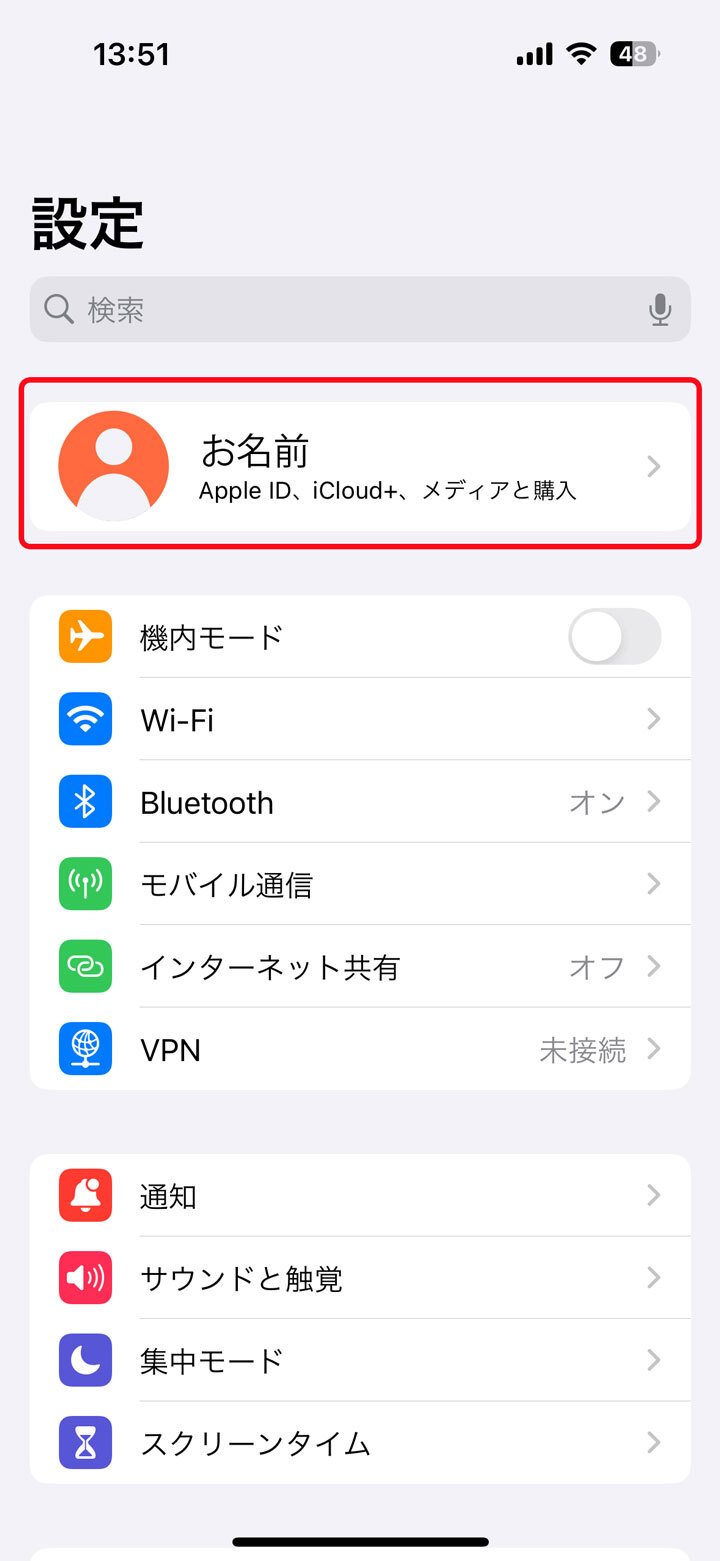
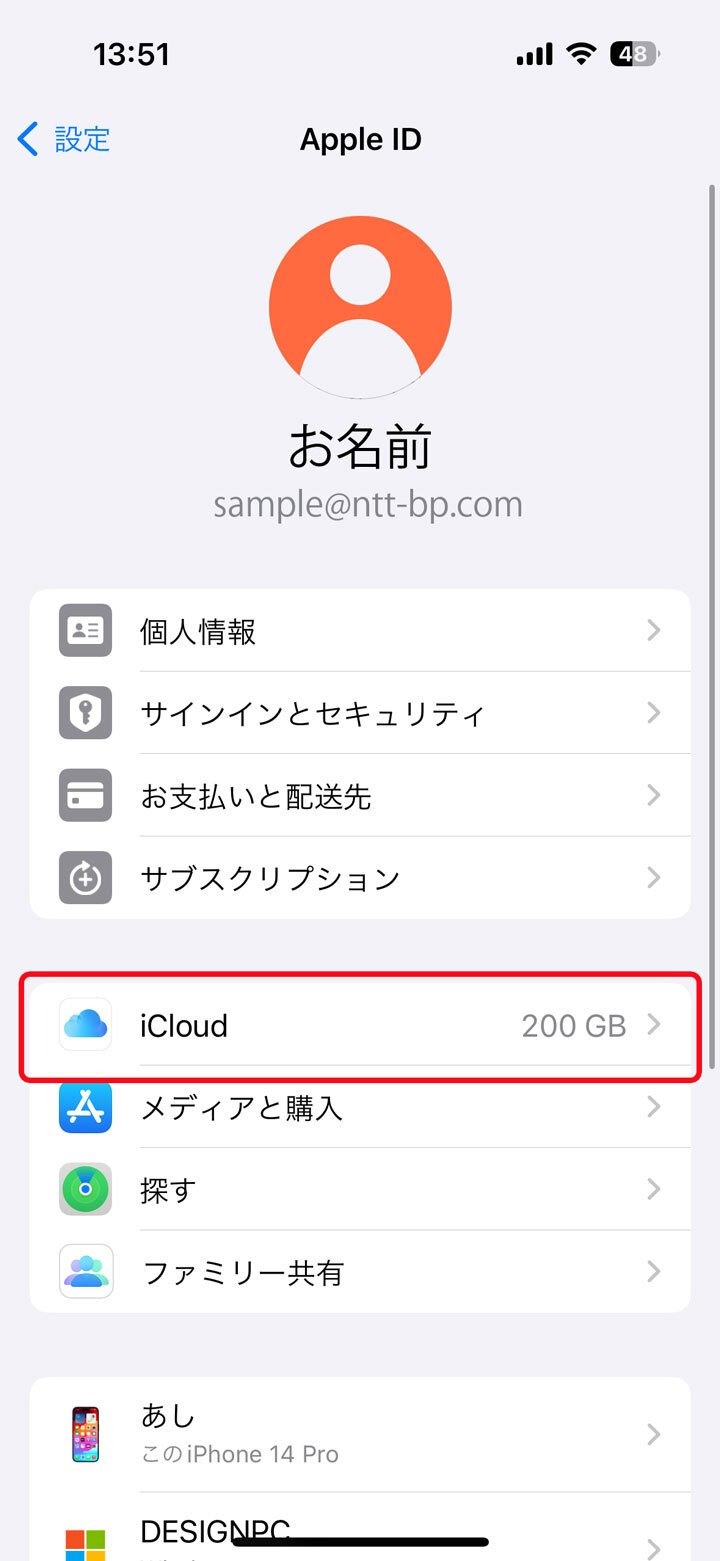

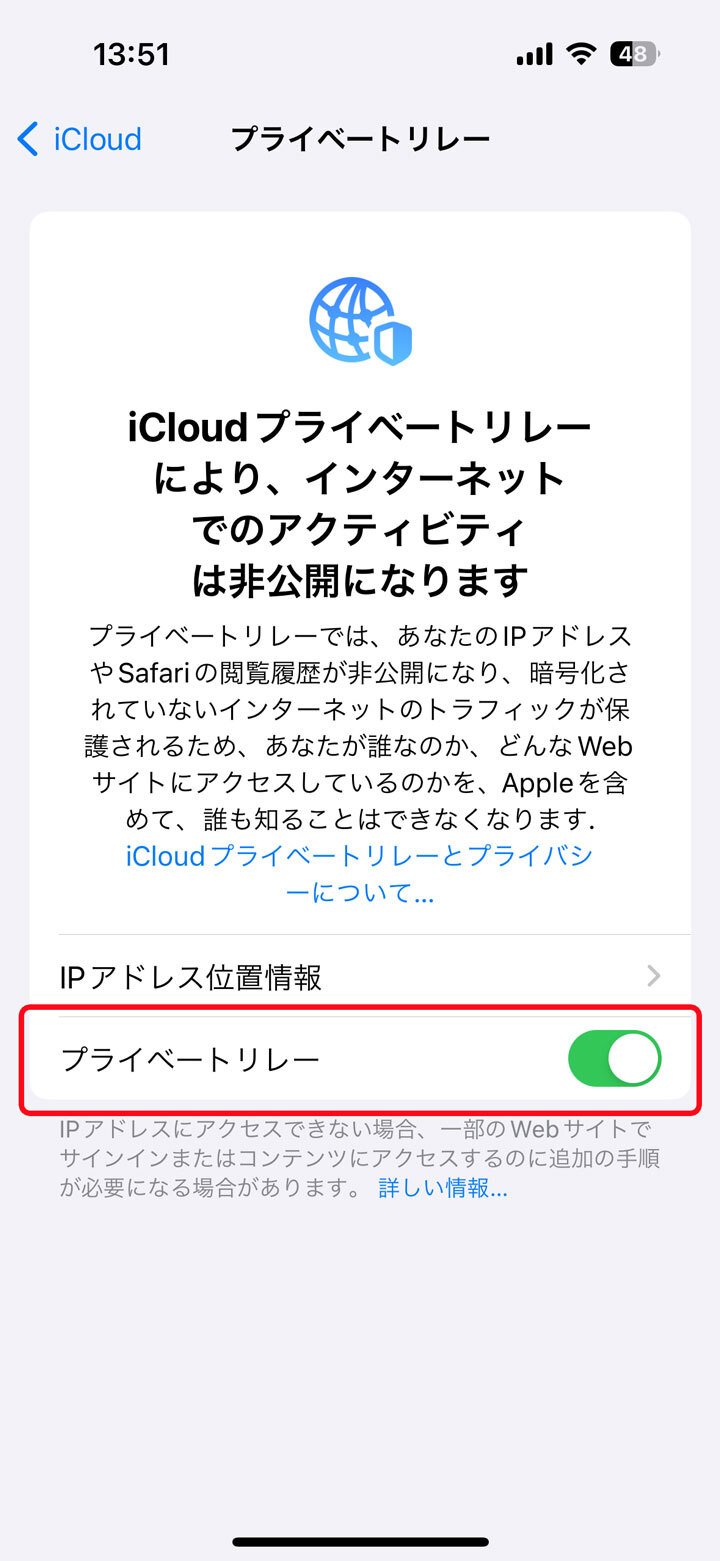

- Q
フリーWi-Fiでインターネット接続はできたが、WEBページが閲覧できない
AフリーWi-Fiサービスの中には、すべてのお客さまが安心してご利用いただけるよう、危険なものや表現が不適切なサイトをフィルタリングしているサービスがあります。
ご覧いただいているサイトの記述内容などがフィルタリング機能によってブロックされている可能性があります。
また、ご覧になりたいサイトが、証明書の有効期限切れといった設定や登録情報の不備があると、フィルタリングではなく、お客さまがご利用のブラウザアプリによって危険なサイト(なりすまし等)と判断され表示されないケースもあります。
ご理解のうえこれからもフリーWi-Fiをご利用いただけますようお願いします。- Q
旅行前に、旅行先のフリーWi-Fiを利用できるように準備したいのですが、事前登録はどうすればできますか?
ANTTBPのフリーWi-Fiの多くは、Japan Wi-Fi auto-connect(Android・iOSアプリ)から簡単にご利用いただけます。旅行前にダウンロードいただき、事前登録をお願いします。事前登録は、メールアドレスやSNSアカウントを利用して簡単に行うことができます。
- Q
OpenRoamingのWi-Fiスポットに接続するにはどうしたらいいですか?
AOpenRoamingのWi-Fiスポットに接続するには、対応するアプリを利用するか、専用のプロファイルをインストールする必要があります。
対応アプリまたはプロファイルをインストールせずにWi-Fiに接続しても、インターネットを利用できません。
スマートフォンの場合は、よりインストールが簡単なスマートフォンアプリ「Japan Wi-Fi auto-connect 」がおすすめです。
以下のようなパスワードを入力する画面が表示される場合がありますが、OpenRoamingのWi-Fiスポットではパスワード入力では利用ができませんので、必ずアプリ もしくはプロファイル のいずれかを準備してから接続してください。

- Q
一部フリーWi-Fiにて認証時にChromeで追加プロンプトが表示される場合の対応方法
A現在、一部エリアにおいて、フリーWi-Fiをご利用の際にブラウザがGoogle Chromeの場合、追加でプロンプトが表示される場合があります。
「許可」をすることで引き続きフリーWi-Fiをご利用いただくことができます。■事象
認証画面表示時に、追加のプロンプト画面が表示される。
■発生条件
Google Chromeを使用している場合に発生
■対応
プロンプトが表示された場合は 「許可する」 をタップしてください。以降はプロンプトは表示されません。
※「許可する」をタップできる時間は10秒以内です。
制限時間を過ぎた場合
「ページが表示できませんでした」というエラー画面が表示されます。
一度画面を閉じ、Wi-Fiをオフにして再接続してください。
プロンプト画面で「ブロック」を押した場合
一度ブロックした場合は、設定変更に以下の手順が必要となります。
- Chrome右上の「︙」→ 設定 → プライバシーとセキュリティ → サイト設定
- 「最近のアクティビティ」または「すべてのサイトに保存されている権限とデータを表示」からcaptive-portal.wifi-cloud.jp を選択
- 「ローカルネットワークへのアクセス」 を「許可」に変更
- Q